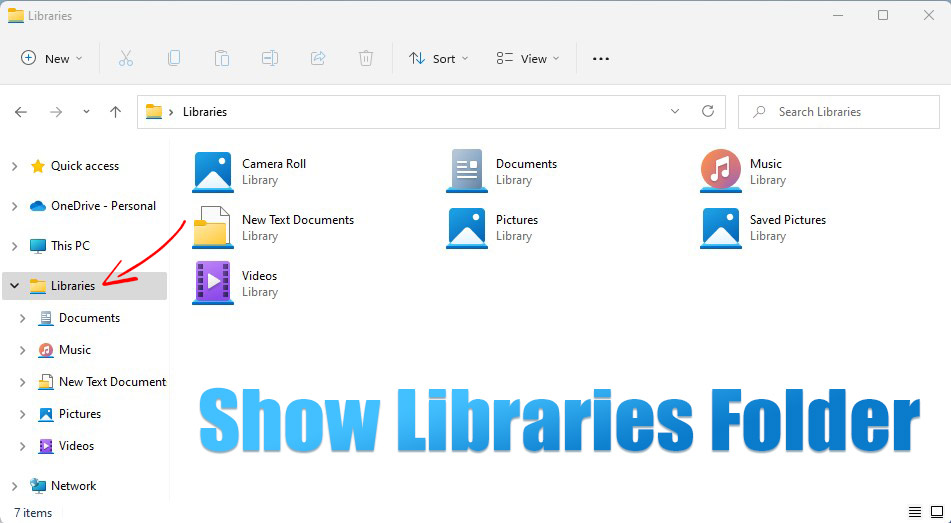A Samsung Galaxy S4 esetében frissítheti az operációs rendszert Android 6.0 Marshmallow-ra. Ebben a cikkben eláruljuk ennek a titkát.
- Samsung Galaxy S4 Android frissítések
- Android Marshmallow: Áttekintés okostelefonokhoz és táblagépekhez
Az előkészítés lépései
Az alternatív firmware széles skálájának köszönhetően továbbra is frissítheti Samsung Galaxy S4 készülékét olyan szoftverfrissítésekkel, amelyeket a Samsung már nem szállít. Azonban kérjük, vegye figyelembe, hogy ez a garancia kizárását jelenti, és ezt saját felelősségére teszi.
Először is szüksége lesz a Samsung illesztőprogram Windows PC-hez, Odin 3.10.7 és Heimdall. Ezek letöltése után telepítenie kell a Samsung illesztőprogramot. A Linux és Mac felhasználók kihagyhatják ezt a lépést. Ezután ki kell csomagolnia a Heimdall-t, és meg kell nyitnia a könyvtárát.
Kapcsolja be a Galaxy S4 készüléket letöltési módban. Ehhez kapcsolja ki a telefont, majd amikor újra bekapcsolja, nyomja meg és tartsa lenyomva egyszerre a hangerőcsökkentő, a kezdőlap és a bekapcsológombot. Ezután nyomja meg a hangerő növelése gombot, hogy megerősítse, hogy szeretne belépni a letöltési módba.
Ellenőrizze, hogy számítógépe képes-e kommunikálni Heimdall-lal. Nyissa meg a Heimdall kezelőfelületét, lépjen be a Rider Utilitiesbe, és kattintson az Észlelés gombra. Amikor megjelenik az észlelt kimeneti eszköz, folytathatja. Ha problémák merülnek fel itt, akkor lehet, hogy át kell váltania a ADB illesztőprogram-telepítő és kövesse a megadott utasításokat.
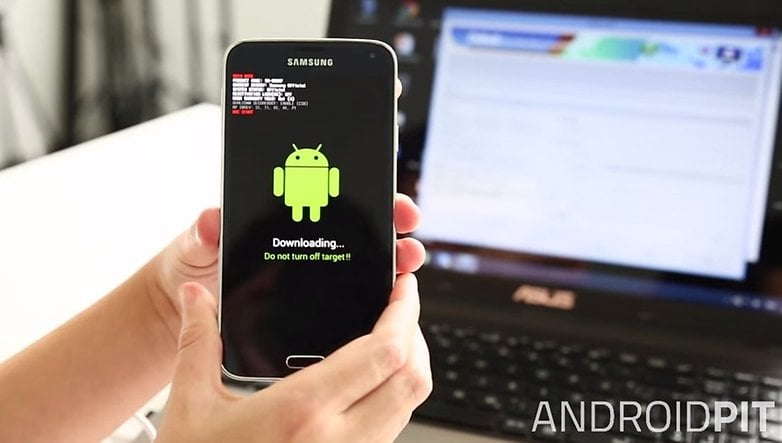
Így néz ki a Samsung Galaxy S4 letöltési módja. / © ANDROIDPIT
A helyreállítás telepítése
A következő lépés a helyreállítás átváltása. Ez a rendszer lehetővé teszi az okostelefon partícióival való interakciót. Ez elengedhetetlen a firmware megváltoztatásához és a rendszeralkalmazások, például a Google Apps telepítéséhez.
Töltse le a TeamWin Recovery Project legújabb .img fájlját (TWRP helyreállítás). Ez a helyreállítási verzió rendelkezik a legjobb támogatással. Most menjen a kijelzőre. Helyezze át a fájlt a Heimdall könyvtárba. Kattintson a jobb gombbal a mappa ablakban, és nyissa meg a parancssort. Írja be a következőket:
heimdall flash –RECOVERY recovery.img –no-reboot
A recovery.img helyett írja be a tw parancsot, majd nyomja meg a tabulátor billentyűt. Ezután automatikusan be kell fejeznie a helyreállítási fájl megfelelő nevét. Ha a következő üzenetet kapja: libusb error: -12, akkor a Samsung USB illesztőprogramot is ki kell cserélni. Ehhez nyissa meg az eszközkezelőt a Windows rendszerben, keressen más eszközöket, és távolítsa el az MSM8960 illesztőprogramot. Húzza ki az USB-t a telefonból, telepítse az illesztőprogramot, és csatlakoztassa újra a kábelt. Ezután ismételje meg a lépéseket a Flash esetében. Ha sikeres, újra kell indítania a Galaxy S4-et helyreállítási módban. Ehhez tartsa lenyomva a bekapcsológombot és az otthoni gombot, valamint a hangerőcsökkentő gombot.
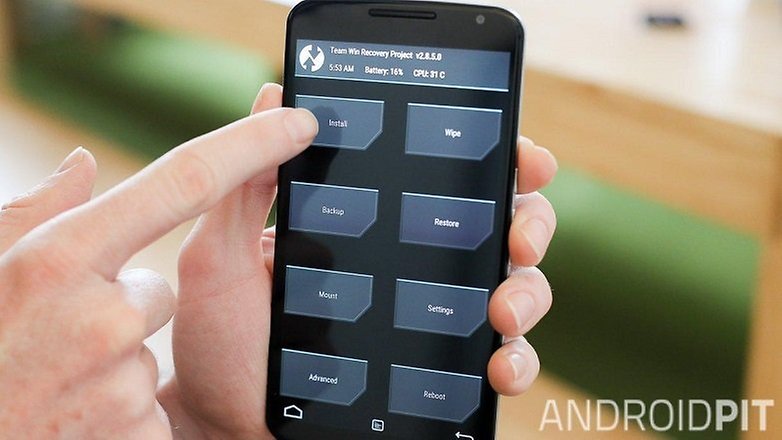
TWRP Recovery üdvözlő oldal. / © NextPit
Töltse le és telepítse a firmware-t
A Recovery telepítése után végre elkezdhetjük a folyamat fő részét, és telepíthetjük a Marshmallow-t a Galaxy S4-re. A megfelelő firmware-t megtalálja a CyanogenMod letöltési oldal. A CyanogenMod Build rovatban ZIP-fájlokat kaphat az úgynevezett Snapshots of CM 12.1 vagy Nightly Builds of CM 13. Előbbiek Android 5.1 Lollipop alapúak és kevésbé naprakészek, de ezért stabilak. Utóbbiak Android 6.0 Marshmallow-ra épülnek, és szinte naponta frissülnek, de még nem fejlesztették ki teljesen. Válassza ki, melyiket szeretné, és töltse le a ZIP-fájlt.
Ha nem szeretne lemaradni arról, hogy a Play Áruházat használja alkalmazásforrásként, szüksége lesz egy további ZIP-fájlra, amely tartalmazza a Google-alkalmazásokat. A legegyszerűbb hely, ahol ezt beszerezheted Opengapps.org. Töltse le az ARM-változatot Android-verziójához. A jobb naptár és a Gmail érdekében a Mikrocsomagot ajánljuk.
Másolja a ZIP-fájlt a Galaxy S4-re. Változtassa meg a TWRP helyreállítást Wipe-re, majd Advanced Wipe-re. Ott válassza a Partícióadatok és rendszer lehetőséget, hogy törölje a Samsung Android verziót a Galaxy S4 készülékről. Az alkalmazásbeállítások elvesznek, de a fájlok és a fényképek érintetlenek maradnak.
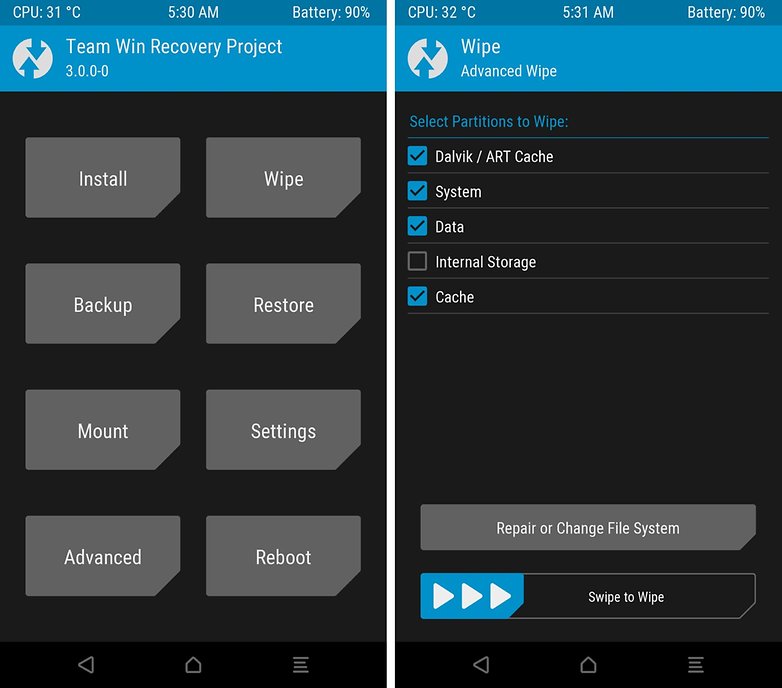
Ürítse ki az adat- és rendszerpartíciókat. / © NextPit
Ezután lépjen be a TWRP Recovery indítóképernyőjére, és kattintson a Telepítés gombra. Menjen a könyvtárba a CyanogenMod segítségével, és válassza a Per Select ZIP lehetőséget. A Per Add more ZIP-ek segítségével utólag telepítheti a Google Apps-t. A Flash folyamat elindításához húzza el az alsó szélét. A ZIP fájl tartalma ezután kicsomagolásra kerül az előzőleg kiürített partícióba.
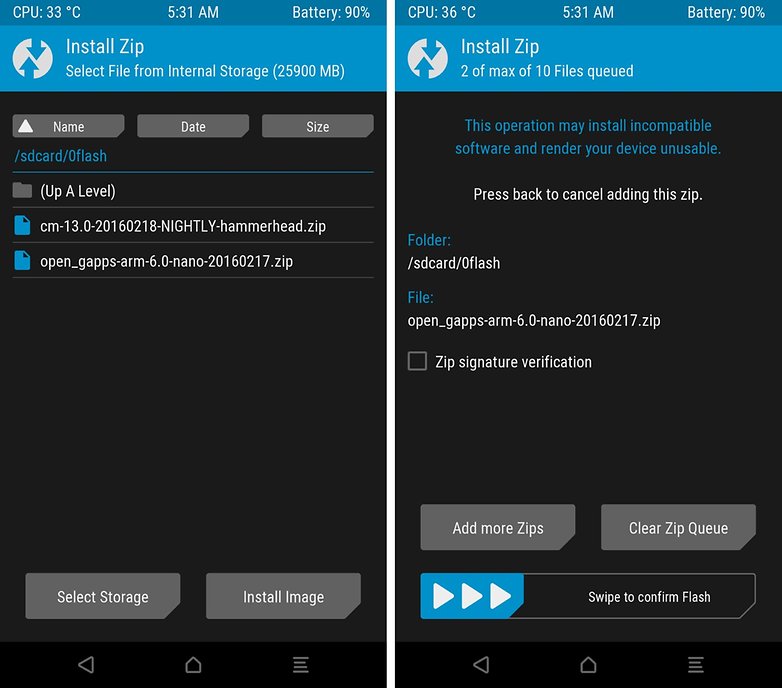
Adja hozzá a két ZIP-fájlt, és erősítse meg a Flash-t. / © Androidt
A flash folyamat után megjelenik a javaslat: Wipe Cache/Dalvik. Kattintson erre, hogy elkerülje a hibákat az indítási folyamat során. A rendszer újraindítja magát. Az első újraindítás eltarthat egy ideig, ezért türelmesnek kell lennie.
Ettől kezdve a havi frissítések elérhetők lesznek.
Új eszköz beállítása
Mivel elveszíti Google-adatait, újra el kell végeznie az eszköz beállítását. Ezenkívül újra be kell jelentkeznie a Google-ba, és újra kell telepítenie az összes alkalmazást. Jóval azután is élvezheti a jövőbeli frissítéseket, hogy a Samsung leállította a frissítéseket. A jövőbeni frissítések automatikusak, és nem igényelnek ilyen bonyolult telepítést.
Hasznos link
Az XDA fejlesztői közösség segítő kezet nyújthat, ha problémái vannak. Különösen a népszerű Samsung Galaxy S4 rendkívül jól dokumentált.
Mi a véleményed a Moddingról?
Mi a teendő, ha a gyártó leállítja a támogatást? Maga telepíti a frissítést, vagy megveszi a legújabb eszközt, és elfelejti a régit? Vagy nem ragaszkodik elég sokáig a készülékéhez, hogy az életciklusa problémát okozzon? Talán csak beéri a firmware-rel, még akkor is, ha a támogatás leállt? Oszd meg velünk, mit csinálsz a megjegyzés rovatban!